如何在Linux上自动化任务
在Linux操作系统中,自动化任务可以提高工作效率,减少手动操作的繁琐和错误。本文将介绍如何在Linux上使用脚本和定时任务来自动化任务,并提供代码示例。
一、使用Shell脚本自动化任务
Shell脚本是Linux系统中常用的一种脚本编程语言,可以通过编写脚本来实现自动化任务。下面是一个简单的Shell脚本示例,用于备份指定目录下的文件:
#!/bin/bash # 备份指定目录下的文件 # 设置备份目录 backup_dir="/path/to/backup" # 设置待备份的目录 source_dir="/path/to/source" # 设置备份文件名 backup_file="backup_$(date "+%Y%m%d%H%M%S").tar.gz" # 创建备份目录 mkdir -p $backup_dir # 执行备份 tar -zcf $backup_dir/$backup_file $source_dir # 输出备份完成信息 echo "备份完成,备份文件:$backup_dir/$backup_file"
使用文本编辑器创建一个以.sh为后缀名的文件,并将以上脚本内容复制到文件中,并保存。
在终端中进入脚本所在的目录,执行以下命令使脚本文件具有可执行权限:
chmod +x script.sh
然后,可以通过执行以下命令来执行脚本:
./script.sh
该脚本将备份/path/to/source目录下的所有文件到/path/to/backup目录中,并将备份文件以时间戳命名。执行完成后,终端将会显示备份完成的信息。
二、使用定时任务自动执行脚本
除了手动执行脚本,Linux还提供了一种定时执行任务的机制,即定时任务(Cron)。通过配置定时任务,可以实现定时执行脚本的自动化任务。下面是一个定时任务的示例:
# 编辑定时任务配置文件 crontab -e
在打开的文本编辑器中,可以添加以下内容来设置定时任务:
# 每天凌晨1点执行备份脚本 0 1 * * * /path/to/script.sh
这个定时任务的含义是每天凌晨1点执行/path/to/script.sh脚本。具体的时间和日期设置可以根据需要灵活调整。
保存并关闭文件后,定时任务就已经设置好了。
三、常用的定时任务表达式示例
除了上述示例外,下面是一些常用的定时任务表达式示例,可以根据需求进行调整:
# 每分钟执行一次脚本 * * * * * /path/to/script.sh # 每天凌晨1点执行备份脚本 0 1 * * * /path/to/script.sh # 每周日凌晨2点执行脚本 0 2 * * 7 /path/to/script.sh # 每个月的1号凌晨3点执行脚本 0 3 1 * * /path/to/script.sh # 每天的上午8点到下午5点,每隔30分钟执行一次脚本 */30 8-17 * * * /path/to/script.sh
以上是设置定时任务的表达式示例,可以根据实际需求进行调整。
总结
本文介绍了如何在Linux系统上使用Shell脚本和定时任务来自动化任务。通过编写脚本和设置定时任务,可以提高工作效率,减少重复劳动。希望读者能够根据自己的需求,灵活运用这些方法来实现自动化任务。
原文来自:www.php.cn


































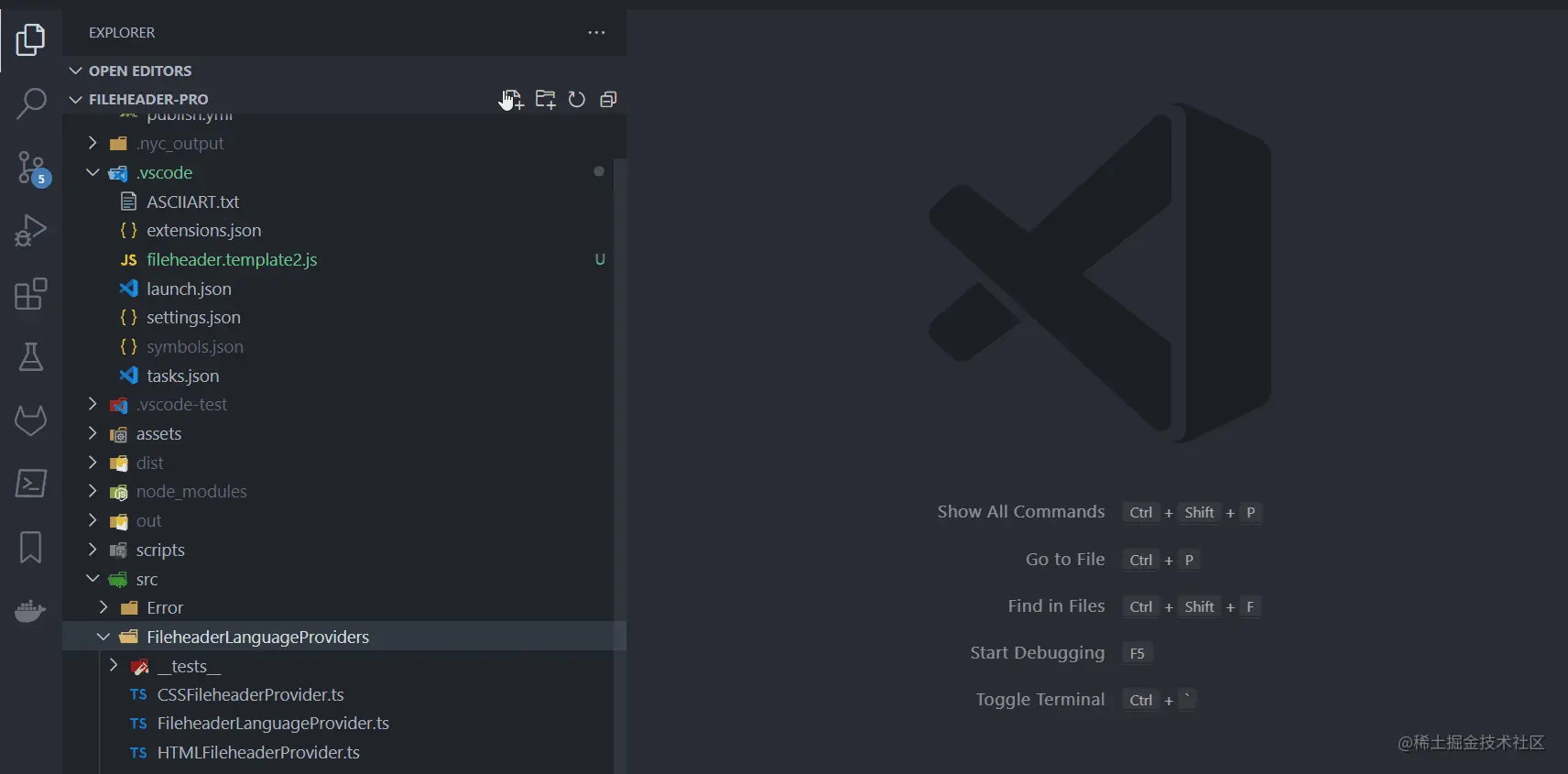
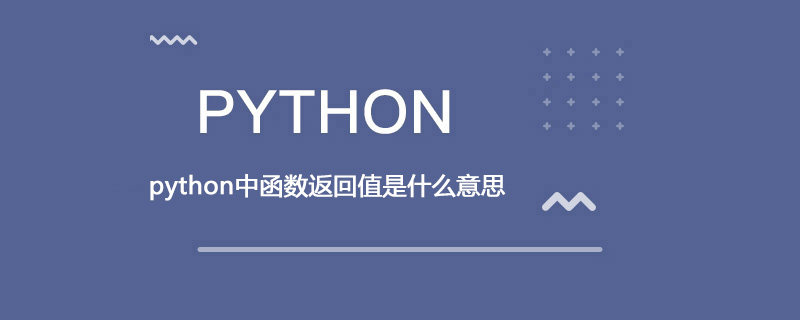



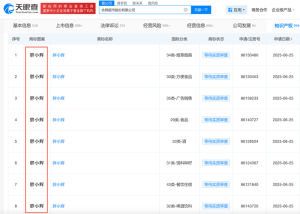







暂无评论内容